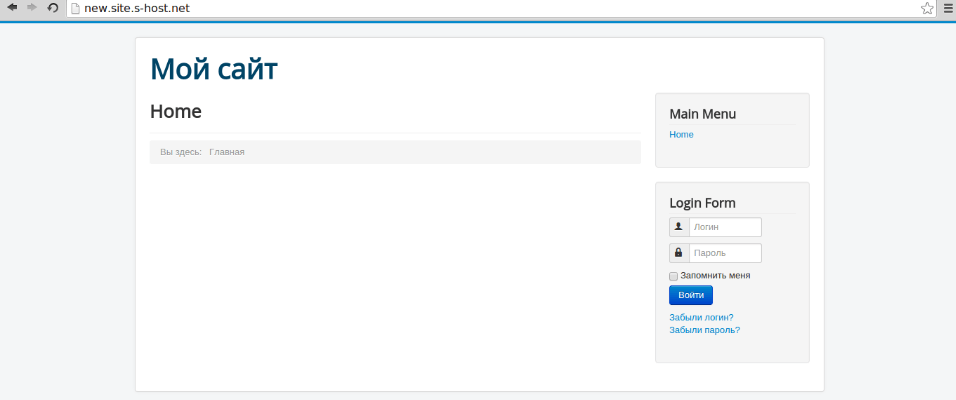Перенос CMS Joomla на новый хост-аккаунт
Ранее мы рассказывали о том, как установить Jooomla из исходников и через сервис Softaculous. Теперь разберемся, как перенести движок на новый хост-аккаунт.
Загрузка файлов сайта со старого хостинга
Начнем с загрузки файлов на свой компьютер. Зайдите в “Диспетчер файлов” cPanel:
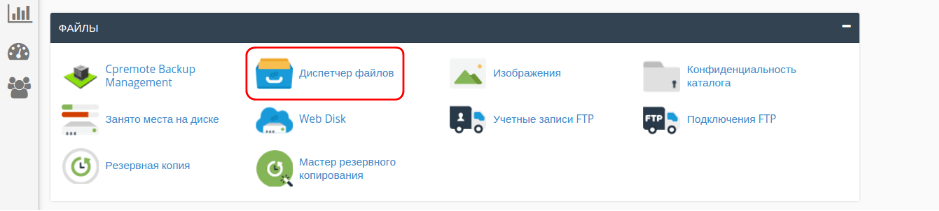
Откройте папку с файлами сайта и нажмите на кнопку “Выбрать все”. Кликните правой кнопкой мыши и выберите пункт Compress. После того как архив будет сформирован, скачайте его на свой компьютер (правая кнопка мыши → Download):
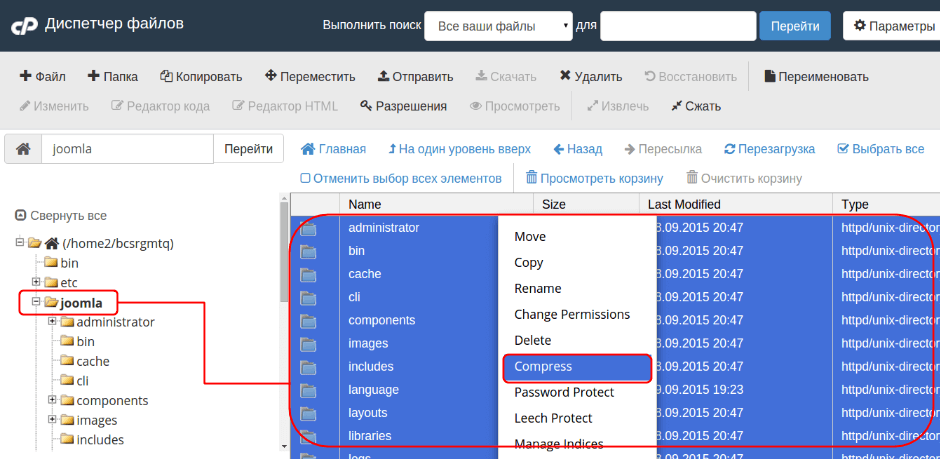
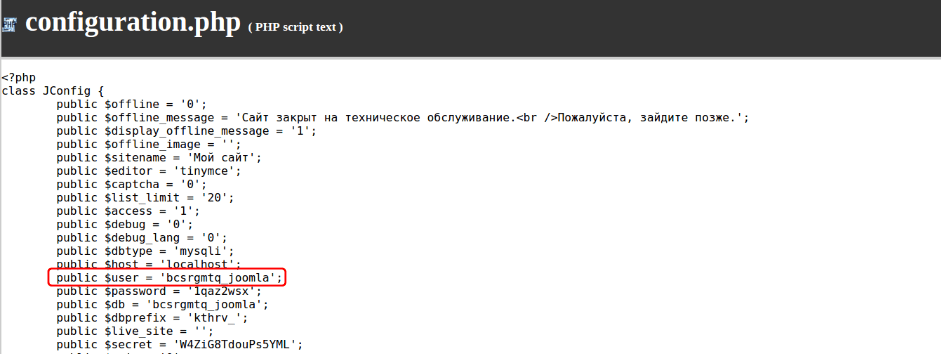
Загрузка базы данных со старого хостинга
Для переноса базы откройте phpMyAdmin в разделе “Базы данных” в cPanel:

На странице “Базы данных” выберите свою базу и нажмите “Экспорт”:
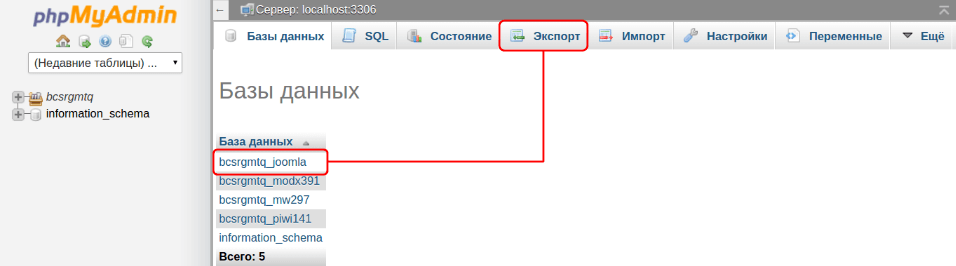
Перенос файлов сайта на новый хостинг
Теперь, когда у вас есть архив с файлами сайта и база данных, перейдите в “Диспетчер файлов” на новом хостинге. Откройте папку сайта, а затем нажмите кнопку “Отправить”, чтобы загрузить архив. Распакуйте его, кликнув на архив правой кнопкой мыши и выбрав Extract:
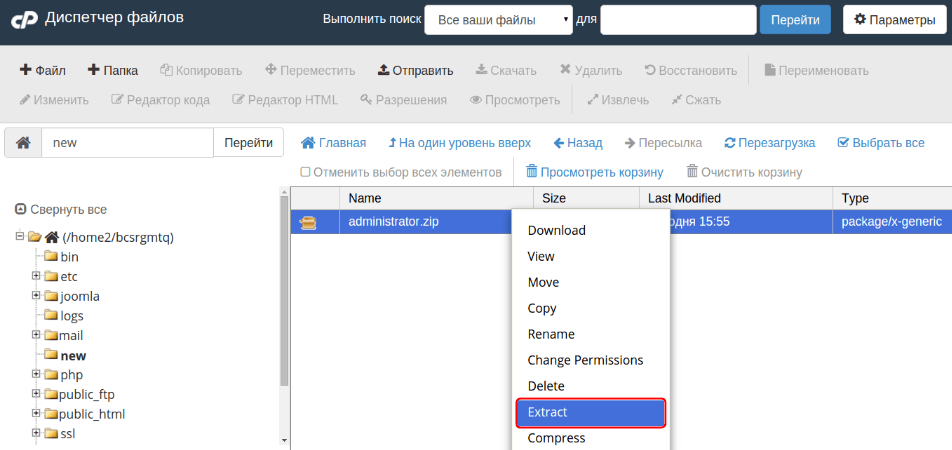
Перенос базы данных на новый хостинг
Вернитесь на главную страницу cPanel, а затем перейдите в раздел MySQL Databases:

Создайте новую базу данных и нового пользователя:
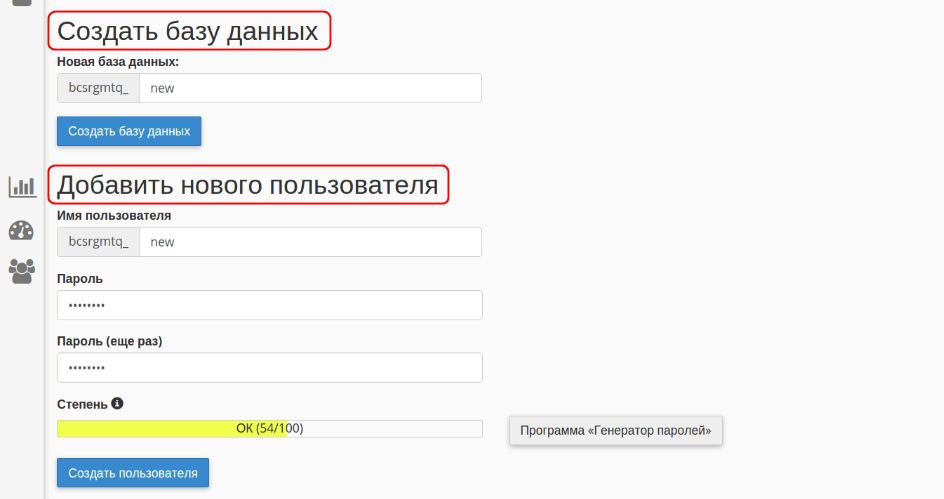
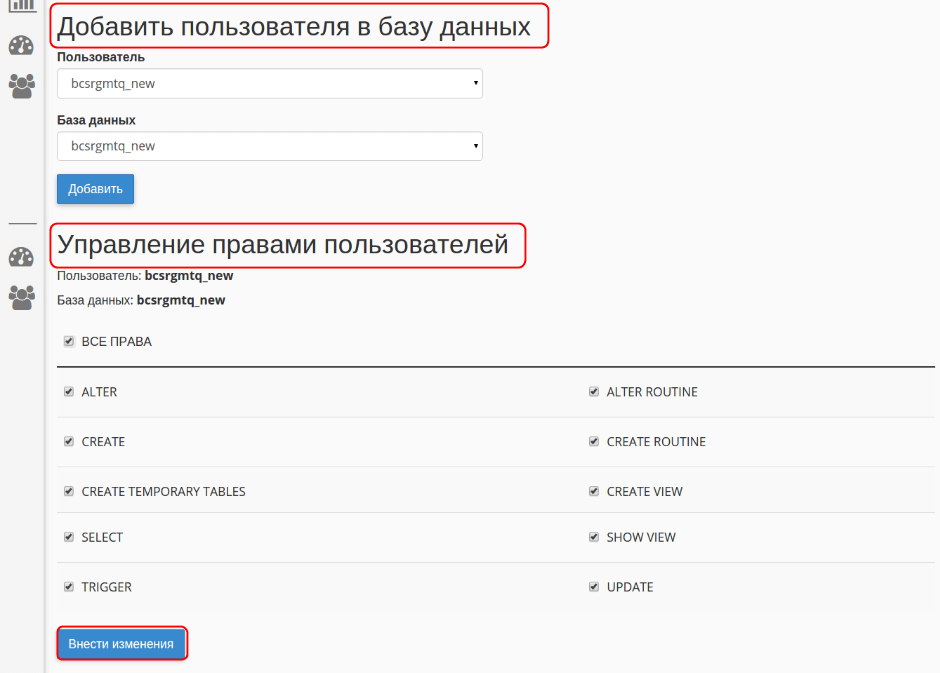
Теперь откройте phpMyAdmin и выберите в списке баз данных созданную только что. Нажмите на кнопку “Импорт” и загрузите базу, скачанную со старого хостинга:
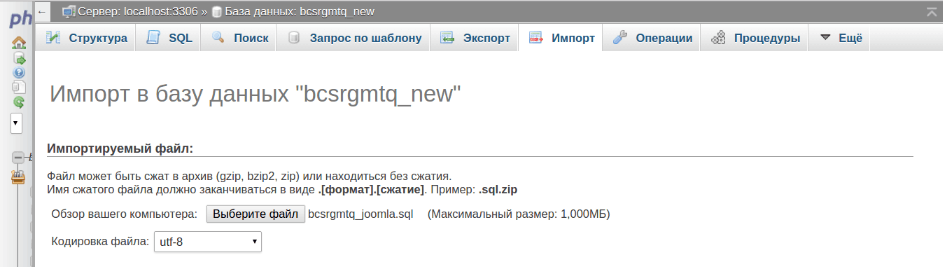
Редактирование файла конфигурации
Последнее, что нужно сделать ー отредактировать файл конфигурации на новом хостинге. Перейдите в папку с файлами сайта в “Диспетчере файлов” и найдите configuration.php. Откройте его в режиме редактирования и замените старые данные (имя пользователя, название базы и пароль) на новые:

Перейдите на новый сайт: